win10打印机在未指定里面怎么办 win10打印机显示未指定中如何解决
更新时间:2023-08-03 11:15:28作者:xinxin
很多用户日常工作的过程中也经常会用到打印机来进行文件打印,因此就会选择给win10电脑外接打印机设备来使用,可是当用户在win10系统上想要进行文件打印时,却遇到了打印机显示未指定的提示,对此win10打印机在未指定里面怎么办呢?下面小编就给大家带来win10打印机显示未指定中解决方法。
相关文章推荐:
推荐下载:win10免激活纯净版
具体方法:
1、首先我们打开电脑,按下win+r组合键打开运行窗口,接下来再输入devmgmt.msc,按下确定。
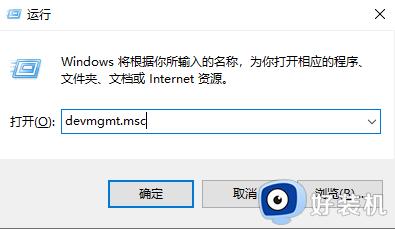
2、接下来我们在打印机队列中找到你的打印机。
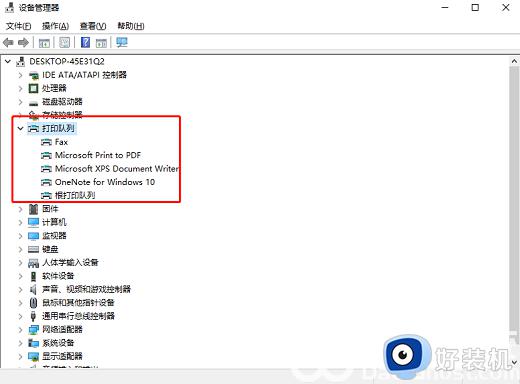
3、然后我们点击鼠标右键选择更新驱动程序。
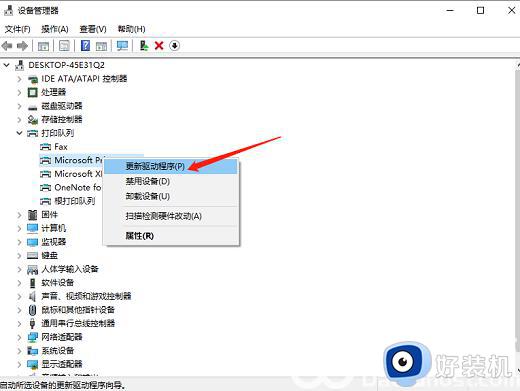
4、最后我们选择自动搜索驱动程序就可以完成自动下载安装驱动程序了,接下来我们再重启电脑我们的打印机就可以正常使用啦。
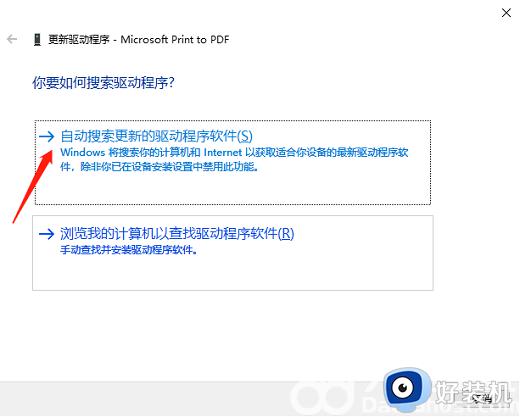
以上就是小编给大家介绍的win10打印机显示未指定中解决方法了,如果你电脑有出现类似的情况,那么就可以根据小编的操作来进行解决,非常的简单快速,一步到位。
win10打印机在未指定里面怎么办 win10打印机显示未指定中如何解决相关教程
- win10打印机未指定设备怎么办 win10打印机显示未指定设备解决方案
- win10 0x00000771已删除指定的打印机如何解决
- win10共享网络打印机指定的网络名不再可用如何解决
- win10打印机共享指定的网络名不再可用怎么解决
- win10应用商店提示清单中指定了未知的布局的解决办法
- win10无法访问指定设备的解决方法 win10提示无法访问指定设备如何修复
- Win10打印文件为什么显示文档被挂起 Win10打印文件显示文档被挂起的解决方法
- win10打开应用找不到指定模块怎么办 win10打开软件找不到指定的模块如何处理
- 为什么win10打印机一直显示正在删除无法打印 win10打印机一直显示正在删除无法打印解决教程
- Win10打印机显示脱机状态怎么处理 Win10打印机脱机状态如何解决
- win10拼音打字没有预选框怎么办 win10微软拼音打字没有选字框修复方法
- win10你的电脑不能投影到其他屏幕怎么回事 win10电脑提示你的电脑不能投影到其他屏幕如何处理
- win10任务栏没反应怎么办 win10任务栏无响应如何修复
- win10频繁断网重启才能连上怎么回事?win10老是断网需重启如何解决
- win10批量卸载字体的步骤 win10如何批量卸载字体
- win10配置在哪里看 win10配置怎么看
win10教程推荐
- 1 win10亮度调节失效怎么办 win10亮度调节没有反应处理方法
- 2 win10屏幕分辨率被锁定了怎么解除 win10电脑屏幕分辨率被锁定解决方法
- 3 win10怎么看电脑配置和型号 电脑windows10在哪里看配置
- 4 win10内存16g可用8g怎么办 win10内存16g显示只有8g可用完美解决方法
- 5 win10的ipv4怎么设置地址 win10如何设置ipv4地址
- 6 苹果电脑双系统win10启动不了怎么办 苹果双系统进不去win10系统处理方法
- 7 win10更换系统盘如何设置 win10电脑怎么更换系统盘
- 8 win10输入法没了语言栏也消失了怎么回事 win10输入法语言栏不见了如何解决
- 9 win10资源管理器卡死无响应怎么办 win10资源管理器未响应死机处理方法
- 10 win10没有自带游戏怎么办 win10系统自带游戏隐藏了的解决办法
